Playground didukung oleh endpoint prediksi online Vertex AI yang telah di-deploy sebelumnya dan tidak menimbulkan biaya. Saat membuka kartu model untuk model yang didukung, Anda dapat menggunakan panel Coba untuk menguji kemampuan model dengan cepat dengan mengirimkan perintah teks. Anda juga dapat menyetel beberapa parameter paling umum seperti suhu dan jumlah token output. Playground hanya mendukung input dan output teks.
Saat meluncurkan Spaces, Anda memiliki aplikasi web yang berfungsi dan siap digunakan dengan upaya manual yang jauh lebih sedikit daripada men-deploy model dan membangun aplikasi untuk menggunakan endpoint model. Model Garden men-deploy model yang Anda pilih di Vertex AI dan men-deploy aplikasi contoh di instance Cloud Run yang menggunakan endpoint model yang di-deploy. Aplikasi juga dapat menggunakan endpoint yang ada, atau endpoint MaaS.
Untuk meluncurkan model, buka kartu model untuk model yang didukung, dan di panel Coba Ruang, klik Ruang untuk meluncurkannya. Anda ditagih untuk mesin yang digunakan untuk deployment dan untuk instance Cloud Run yang menghosting aplikasi.
Sebelum memulai
Dalam tutorial ini, Anda harus menyiapkan project Google Cloud dan mengaktifkan Vertex AI API.
- Sign in to your Google Cloud account. If you're new to Google Cloud, create an account to evaluate how our products perform in real-world scenarios. New customers also get $300 in free credits to run, test, and deploy workloads.
-
In the Google Cloud console, on the project selector page, select or create a Google Cloud project.
Roles required to select or create a project
- Select a project: Selecting a project doesn't require a specific IAM role—you can select any project that you've been granted a role on.
-
Create a project: To create a project, you need the Project Creator
(
roles/resourcemanager.projectCreator), which contains theresourcemanager.projects.createpermission. Learn how to grant roles.
-
Verify that billing is enabled for your Google Cloud project.
-
Enable the Vertex AI API.
Roles required to enable APIs
To enable APIs, you need the Service Usage Admin IAM role (
roles/serviceusage.serviceUsageAdmin), which contains theserviceusage.services.enablepermission. Learn how to grant roles. -
In the Google Cloud console, on the project selector page, select or create a Google Cloud project.
Roles required to select or create a project
- Select a project: Selecting a project doesn't require a specific IAM role—you can select any project that you've been granted a role on.
-
Create a project: To create a project, you need the Project Creator
(
roles/resourcemanager.projectCreator), which contains theresourcemanager.projects.createpermission. Learn how to grant roles.
-
Verify that billing is enabled for your Google Cloud project.
-
Enable the Vertex AI API.
Roles required to enable APIs
To enable APIs, you need the Service Usage Admin IAM role (
roles/serviceusage.serviceUsageAdmin), which contains theserviceusage.services.enablepermission. Learn how to grant roles. Di konsol Google Cloud , buka kartu model yang didukung, seperti kartu model Gemma 2.
Di panel Coba:
- Untuk Region, terima default atau pilih region Anda.
- Untuk Endpoint, pilih Demo playground.
- Di kotak Prompt, masukkan
Why is the sky blue?. - Luaskan bagian Advanced options dan lihat parameter default.
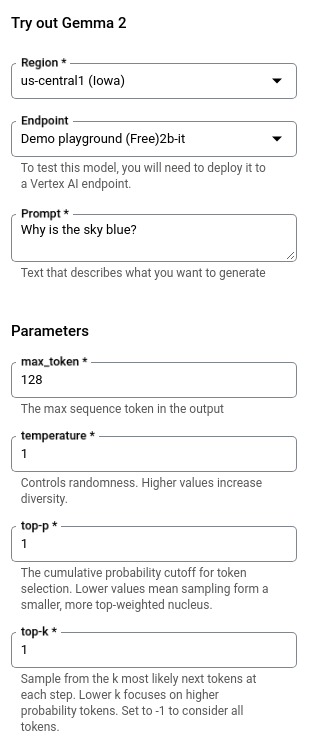
Klik Kirim. Output akan muncul di bawah tombol Kirim.
- Pemberian teks gambar BLIP
- BLIP VQA
- BLIP2
- Flux
- Gemma 2
- Gemma 3
- Gemini 2.5 Flash
- Gemini 2.5 Pro
- ID Instan
- Llama 3.2
- Llama 3.3
- Llama 4
- Llama 3.2 90B
- Llama 4 Maverick 17B-128E
- LLaVA 1.5 & LLaVA-NeXT
- Self-host Mistral (7B & Nemo)
- PaliGemma 1 & 2
- Phi-3
- Phi-4
- Qwen2
- Stable Diffusion Inpainting
- Stable Diffusion v2.1
- Stable Diffusion XL LCM
- Stable Diffusion XL Lightning
- Stable Diffusion XL
- DeepSeek R1 (0528)
- Cloud Run Admin API (
run.googleapis.com) - Artifact Registry API (
artifactregistry.googleapis.com) - Cloud Build API (
cloudbuild.googleapis.com) - Cloud Logging API (
logging.googleapis.com) -
Vertex AI Service Agent
(
roles/aiplatform.serviceAgent) -
Akun Layanan Cloud Build
(
roles/cloudbuild.builds.builder) storage.buckets.createrun.services.createartifactregistry.repositories.createrun.services.setIamPolicyDi konsol Google Cloud , buka Model Garden untuk melihat kartu model suatu model.
Pilih model yang akan digunakan. Model yang didukung memiliki panel Coba Spaces, seperti kartu model Gemma 3.
Klik rocket_launch Jalankan untuk meluncurkan Ruang.
- Anda dapat memilih untuk Mewajibkan autentikasi (melalui Identity Aware Proxy) atau Mengizinkan akses publik. Untuk informasi selengkapnya, lihat Mengaktifkan API untuk deployment pertama dan memberikan izin.
- Klik Create new service untuk memulai deployment. Anda dapat memantau status deployment dari kartu model.
Setelah status Ruang berubah menjadi Siap, klik Ruang tersebut untuk melihat detail tentang deployment.
Untuk perlindungan dasar, aplikasi web memerlukan kunci rahasia yang harus ditambahkan ke URL saat mengirimkan perintah. Kunci rahasia ini diberikan di kolom Secret key.
- Klik Open untuk mulai menggunakan aplikasi. Anda dapat mengirim perintah ke model dan melihat responsnya dari dalam aplikasi.
Anda dapat membagikan URL agar orang lain juga dapat mencoba aplikasi ini.
- Untuk menutup akses ke aplikasi, klik Edit di kolom Kontrol akses.
Di tab Security untuk aplikasi Cloud Run Anda, pilih Require authentication, lalu klik Save. Aplikasi tidak lagi tersedia melalui URL. Kunjungan ke URL menghasilkan error 403 (dilarang).
Di konsol Google Cloud , lihat daftar layanan Cloud Run:
Temukan layanan yang akan dihapus, lalu pilih.
Klik hapus Hapus. Tindakan ini akan menghapus semua revisi layanan.
- In the Google Cloud console, go to the Manage resources page.
- In the project list, select the project that you want to delete, and then click Delete.
- In the dialog, type the project ID, and then click Shut down to delete the project.
Mencoba Playground
Mencoba Ruang
Anda dapat meluncurkan Ruang dengan model seperti Gemini, Gemma, Llama, dan Stable Diffusion. Daftar berikut adalah contoh apa yang didukung:
Izin IAM
Selain izin yang ada untuk menggunakan Vertex AI, Anda harus memiliki izin berikut untuk meluncurkan Ruang:
| Tindakan | Izin yang diperlukan | Tujuan |
|---|---|---|
| Mengaktifkan API tambahan | serviceusage.services.enable |
Aktifkan API berikut:
|
| Memberikan izin ke akun layanan | resourcemanager.projects.setIamPolicy |
Berikan peran berikut kepada
akun layanan default Compute Engine:
|
| Men-deploy izin tertentu |
|
Selama deployment, serangkaian kode sumber akan diupload ke
Cloud Storage, lalu di-deploy ke Cloud Run dengan layanan
baru yang dibuat. artifactregistry.repositories.create diperlukan
untuk membuat repositori bagi image container. run.services.setIamPolicy
diperlukan agar layanan dapat diakses
secara publik.
|
Jika Anda adalah pemilik project, Anda tidak perlu melakukan tindakan tambahan
tetapi ikuti panduan di Vertex AI Studio. Jika Anda bukan
pemilik project, minta administrator project untuk melakukan dua
tindakan pertama, lalu memberi Anda peran
Editor (roles/editor) dan
Admin Cloud Run
(roles/run.admin).
Meluncurkan Ruang
Luncurkan Ruang untuk menguji dan bereksperimen dengan model dari aplikasi Gradio contoh.
Pembersihan
Agar akun Google Cloud Anda tidak dikenai biaya untuk resource yang digunakan di halaman ini, ikuti langkah-langkah berikut.
Menghapus Ruang
Untuk membersihkan Spaces, Anda harus menghapus resource model dan resource aplikasi contoh di Cloud Run.
Menghapus resource model
Dari dalam aplikasi Gradio, Anda dapat menghapus endpoint model untuk membersihkan resource Vertex AI. Kemudian, Anda perlu menghapus layanan Cloud Run untuk menghentikan dan menghapus aplikasi Gradio.
Untuk menghapus resource Vertex AI secara manual, lihat Membatalkan deployment model dan menghapus resource.
Menghapus layanan Cloud Run
Menghapus resource yang terkait dengan layanan, termasuk semua revisi layanan. Menghapus layanan tidak mencakup item seperti image container dari Artifact Registry. Untuk mengetahui informasi selengkapnya, lihat Mengelola layanan dalam dokumentasi Cloud Run.
Menghapus project
Cara termudah untuk menghilangkan penagihan adalah dengan menghapus project yang Anda buat untuk tutorial.
Untuk menghapus project:
Langkah berikutnya
Lihat ringkasan Model Garden.

